Excel'de iki sütunu karşılaştırıp eşleşenleri nasıl silersiniz?
Eğer içinde bazı yinelenenler bulunan iki sütun/listeniz varsa ve bunları karşılaştırmak, eşleşenleri bulup silmek istiyorsanız, bu sorunu hızlıca nasıl çözebilirsiniz? Bu makalede, Excel'de bu işlemi gerçekleştirmenize yardımcı olacak farklı yöntemlerden bahsediyorum.
İki sütunu formül ile karşılaştırın ve eşleşenleri silin
Kutools for Excel ile iki sütunu karşılaştırın ve eşleşenleri silin ![]()
İki sütunu formül ile karşılaştırın ve eşleşenleri silin
Excel'de, size eşleşenleri bulmanıza yardımcı olacak formüller tanıtıyorum.
1. Karşılaştırmak istediğiniz ilk sütunun yanındaki boş bir hücreyi seçin (Name1), burada B1'i seçiyorum ve şu formülü yazıyorum: =IF(ISERROR(MATCH(A1,$C$1:$C$10000,0)),"Unique","Duplicate"), Enter tuşuna basın ve otomatik doldurma tutamacını aşağı çekerek bu formülü diğer hücrelere uygulayın. Ekran görüntüsüne bakın:
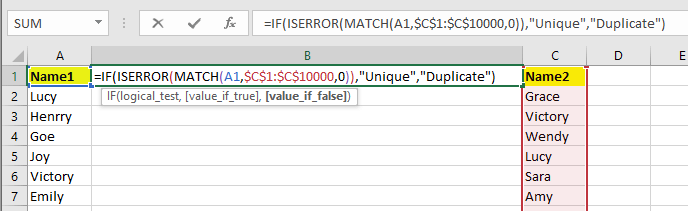
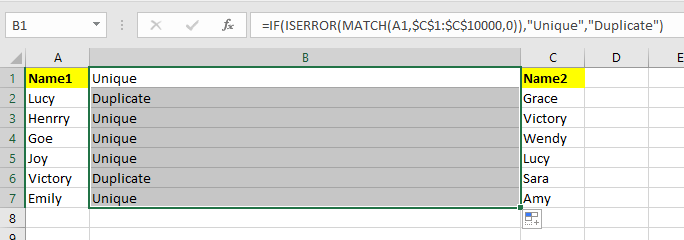
Not: Formülde, A1 karşılaştırmak istediğiniz ilk sütunun ilk hücresidir ve C1:C10000 karşılaştırmak istediğiniz sütundur.
2. Daha sonra formül sütunlarını seçin ve Veri > Filtre'ye tıklayın. Ekran görüntüsüne bakın:

3. Yardımcı sütunun ilk hücresindeki oka tıklayın ve açılır listeden yalnızca Yinelenenleri işaretleyin. Ekran görüntüsüne bakın:

4. Tamam'a tıklayın. Artık yalnızca yinelenenler görünür, Name1 sütunundaki yinelenenleri seçin ve klavyeden Sil tuşuna basarak silin.
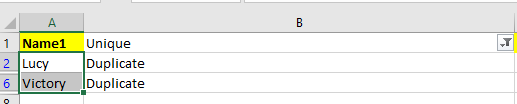

5. Filtreyi kaldırmak için tekrar Veri > Filtre'ye tıklayın ve artık formüllere ihtiyacınız yoksa onları kaldırın.
Şimdi iki karşılaştırılan sütunun tüm eşleşenleri silindi.

Kutools for Excel ile iki sütunu karşılaştırın ve eşleşenleri silin
Yukarıdaki yöntem biraz uğraştırıcı olabilir, ancak Kutools for Excel'in Aralık Karşılaştırma işlevini kullanarak iki sütundaki eşleşenleri hızlıca seçebilir ve silebilirsiniz.
Ücretsiz olarak Kutools for Excel'i yükledikten sonra lütfen aşağıdaki adımları izleyin:
1. Karşılaştırmak istediğiniz iki alanı Ctrl tuşuna basılı tutarak seçin, ardından Kutools > Seç > Aynı ve Farklı Hücreleri Seç'e tıklayın. Ekran görüntüsüne bakın:

2. Aynı ve Farklı Hücreleri Seç iletişim kutusunda, seçimimiz başlıkları içeriyorsa Veri Başlıklarım Var kutusunu işaretleyin (bu seçeneği işaretlerseniz seçilen başlıklar aynı olmalıdır) ve ardından Her Satır ve Aynı Değerler seçeneklerini işaretleyin. Ekran görüntüsüne bakın:

3. Tamam'a tıklayın, seçilen hücre sayısını bildiren bir iletişim kutusu açılacaktır.

4. İletişim kutularını kapatmak için Tamam'a tıklayın, ilk sütundaki eşleşenler seçilecek ve silmek için Sil tuşuna basın.
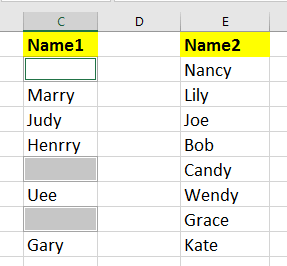
İki sütun arasındaki aynı değerleri vurgulamak isterseniz, işaretleyebilirsiniz Arka plan rengini doldur veya Yazı tipi rengini doldur seçeneğini işaretleyin ve listeden istediğiniz bir renk seçin.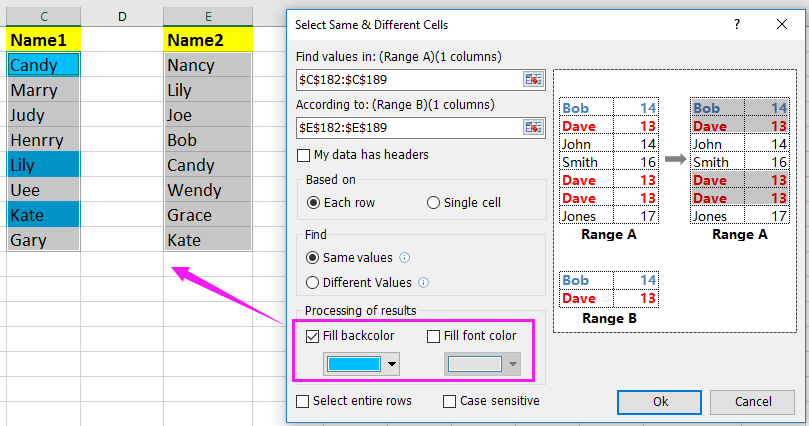
Eşleşenleri Seç ve Kaldır
İlginizi çekebilecek makaleler:
En İyi Ofis Verimlilik Araçları
Kutools for Excel ile Excel becerilerinizi güçlendirin ve benzersiz bir verimlilik deneyimi yaşayın. Kutools for Excel, üretkenliği artırmak ve zamandan tasarruf etmek için300'den fazla Gelişmiş Özellik sunuyor. İhtiyacınız olan özelliği almak için buraya tıklayın...
Office Tab, Ofis uygulamalarına sekmeli arayüz kazandırır ve işinizi çok daha kolaylaştırır.
- Word, Excel, PowerPoint'te sekmeli düzenleme ve okuma işlevini etkinleştirin.
- Yeni pencereler yerine aynı pencerede yeni sekmelerde birden fazla belge açıp oluşturun.
- Verimliliğinizi %50 artırır ve her gün yüzlerce mouse tıklaması azaltır!
Tüm Kutools eklentileri. Tek kurulum
Kutools for Office paketi, Excel, Word, Outlook & PowerPoint için eklentileri ve Office Tab Pro'yu bir araya getirir; Office uygulamalarında çalışan ekipler için ideal bir çözümdür.
- Hepsi bir arada paket — Excel, Word, Outlook & PowerPoint eklentileri + Office Tab Pro
- Tek kurulum, tek lisans — dakikalar içinde kurulun (MSI hazır)
- Birlikte daha verimli — Ofis uygulamalarında hızlı üretkenlik
- 30 günlük tam özellikli deneme — kayıt yok, kredi kartı yok
- En iyi değer — tek tek eklenti almak yerine tasarruf edin